小编刚开始使用win10系统的时候发现电脑的屏幕上字体很模糊,所有觉得win10系统很难用,后来小编查阅资料后发现只是因为小编没有进行相关的设置才出现这个问题,接下来小编就给大
小编刚开始使用win10系统的时候发现电脑的屏幕上字体很模糊,所有觉得win10系统很难用,后来小编查阅资料后发现只是因为小编没有进行相关的设置才出现这个问题,接下来小编就给大家带来win10字体模糊的解决方法。
刚刚一个用户问小编电脑屏幕上的字体模糊怎么办,导致电脑屏幕字体模糊的原因有很多,不过这种情况多出现再win10系统上,下面小编就来跟各位讲解一下win10系统字体模糊怎么办。
win10字体模糊处理方法
1.进入win10桌面,鼠标右键桌面空白处,选择显示设置,进入下一步。
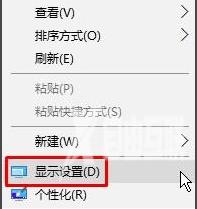
字体模糊怎么办载图1
2.
2.在弹出的界面中点击高级显示设置打开,进入下一步。
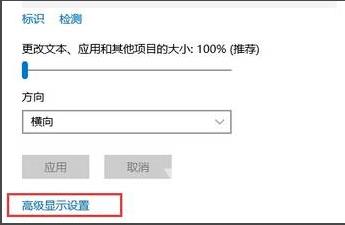
win10字体模糊载图2
3.接着点击文本和其他项目大小调整的高级选项打开,进入下一步。
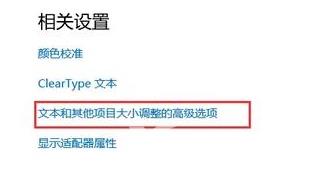
字体模糊怎么办载图3
4.点击【更改项目的大小】下的设置自定义缩放级别,进入下一步。
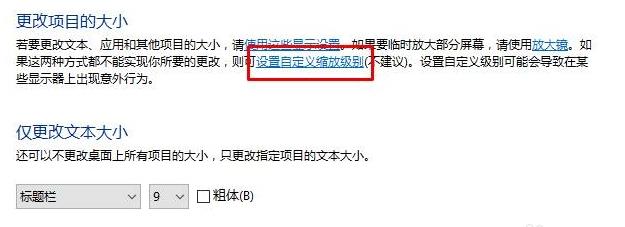
字体模糊怎么办载图4
5.在弹出的界面中选择100%,点击应用并确定即可。
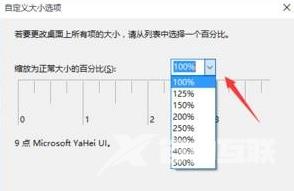
字体模糊怎么办载图5
重启电脑后win10字体模糊的现象就不存在了。
